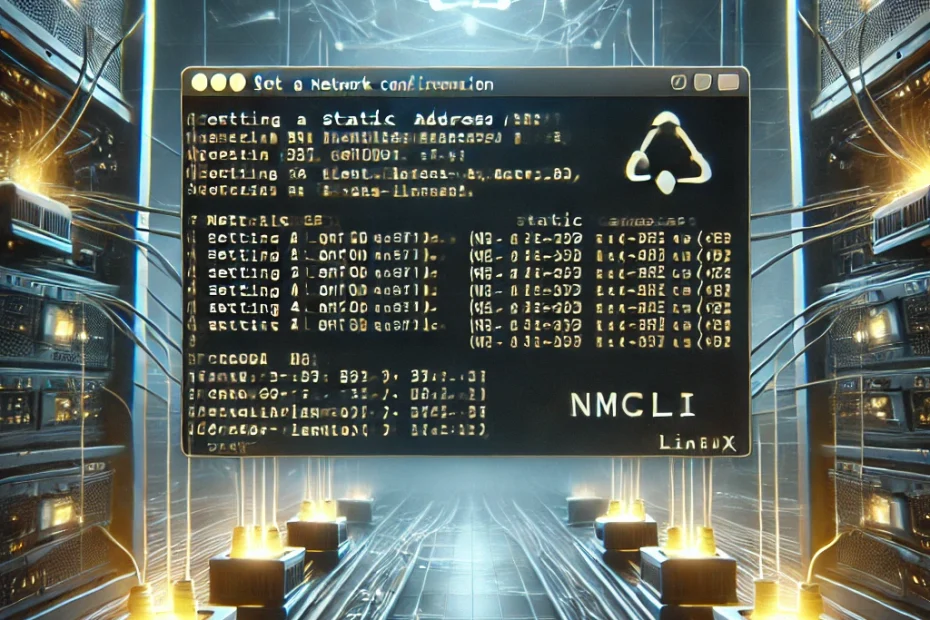CentOS, AlmaLinux ve Rocky Linux 8 ve 9’da DHCP’yi iptal ederek statik IP adresi tanımlama için aşağıdaki adımları takip edebilirsiniz. Bu işlemi NetworkManager ve nmcli komutlarıyla yapacağız.
nmcli device statusBu komut, ağ arayüzlerinin listesini ve durumlarını gösterecektir. Genellikle ens192, eth0, enp0s3 gibi isimler kullanılır. Hangi arayüzü değiştireceğinizi belirleyin.
Mevcut IP Konfigürasyonunu Görüntüleme
nmcli con showBu komut, mevcut bağlantı isimlerini gösterecektir. Varsayılan olarak “Wired connection 1” gibi bir isim olabilir.
Belirli bir bağlantının detaylarını görmek için (örneğin ens192):
nmcli con show ens192DHCP’yi Devre Dışı Bırakma ve Statik IP Tanımlama
nmcli con mod ens192 ipv4.addresses 192.168.1.100/24
nmcli con mod ens192 ipv4.gateway 192.168.1.1
nmcli con mod ens192 ipv4.dns "8.8.8.8,1.1.1.1"
nmcli con mod ens192 ipv4.method manualDeğişiklikleri uygulamak için:
nmcli con down ens192 && nmcli con up ens192Alternatif olarak NetworkManager servisini yeniden başlatabilirsiniz:
systemctl restart NetworkManagerDeğişiklikleri Kontrol Etme
ip a show ens192
nmcli con show ens192Manuel Olarak Konfigürasyon Dosyasını Düzenleme
NetworkManager’ı kullanmadan manual olarak ayar yapmak isterseniz, aşağıdaki dosyayı düzenleyebilirsiniz:
nano /etc/sysconfig/network-scripts/ifcfg-ens192İçeriği aşağıdaki gibi düzenleyin:
DEVICE=ens192
BOOTPROTO=none
ONBOOT=yes
IPADDR=192.168.1.100
NETMASK=255.255.255.0
GATEWAY=192.168.1.1
DNS1=8.8.8.8
DNS2=1.1.1.1Dosyayı kaydedip çıkın (Ctrl+X, Y, Enter).
Ardından, ağ servisini yeniden başlatın:
systemctl restart NetworkManagerVe IP adresinin değiştiğini doğrulayın:
ip aBu adımları takip ederek CentOS, AlmaLinux ve Rocky Linux 8 ve 9’da DHCP’yi devre dışı bırakıp statik IP adresi tanımlayabilirsiniz. nmcli kullanımı daha pratik olsa da, konfigürasyon dosyalarını düzenlemek de alternatif bir yöntemdir.
Eğer bu işlemi uzaktaki bir sunucuda yapıyorsanız, dikkatli olun! Yanlış bir ayar SSH bağlantınızı kesebilir.